GNS3 - 在 Debian 8.2 上模拟网络基础设施
GNS3(图形网络系统 3)是一种仿真软件,可让您查看网络拓扑中网络设备的交互。它主要用于国际网络认证培训,它是 Cisco Packet Tracer 软件的开源替代品,并且具有一些附加功能,如与虚拟机交互、Docker 仿真等。
在本教程中,我将向您展示安装和操作该软件的基础。本教程中将使用的 GNS3 版本是 1.5.1,在 Debian 8.2 (Jessie) 系统上。
安装
我正在使用具有 4GB 内存和 64 位架构的 Core 2 Duo Intel PC,但我真的建议您将此软件与更好的计算机一起使用,因为它确实需要大量内存和 PC 资源。拓扑越复杂,GNS3 需要的资源就越多。
首先,您必须将此行添加到 /etc/apt/sources.list 存档中的存储库:
deb http://ppa.launchpad.net/gns3/ppa/ubuntu xenial main
deb-src http://ppa.launchpad.net/gns3/ppa/ubuntu xenial main然后运行这个命令:
sudo apt-key adv --keyserver keyserver.ubuntu.com --recv-keys A2E3EF7B
sudo apt-get update
sudo apt-get install gns3-gui
然后等待软件完成安装。
使用 GNS3
你可以通过点击程序图标来运行程序,或者通过控制台中的命令启动程序,然后首先会出现这个窗口:
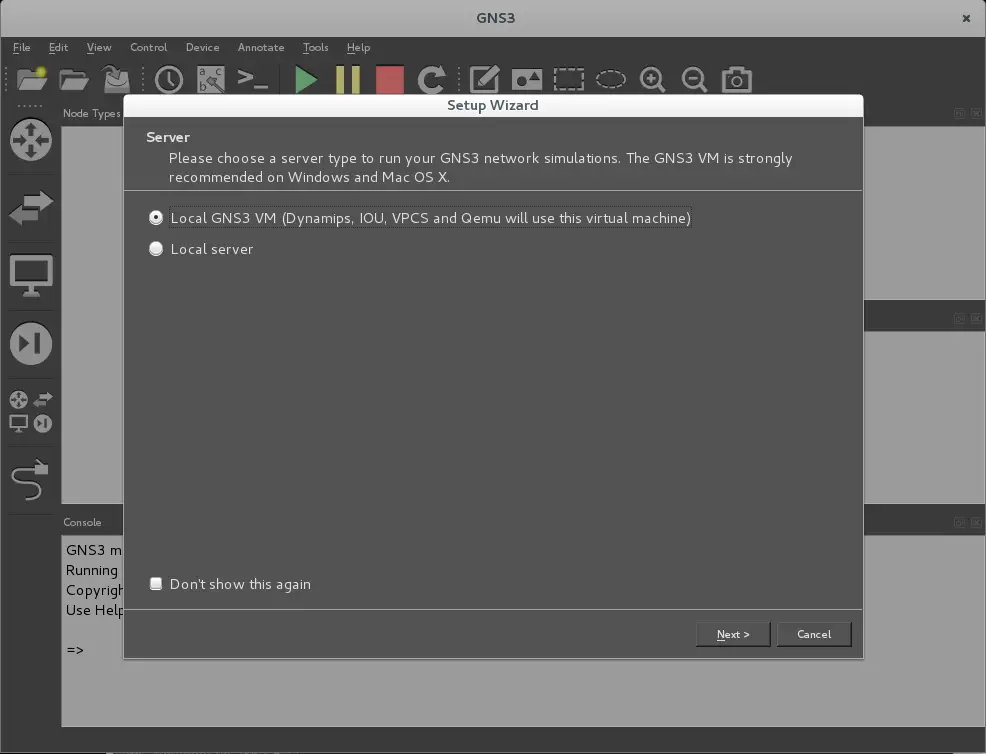
有两个选项:将使用外部虚拟机运行的本地 GNS3 VM 选择,另一个让您选择在您的 PC 中运行的本地服务器。在本教程中,我们将主要使用 Dynamips,这是当您在工作窗口中运行拓扑时启动的 GNS3 默认本地服务器。
所以你可以按下一步,然后会出现下一个屏幕:
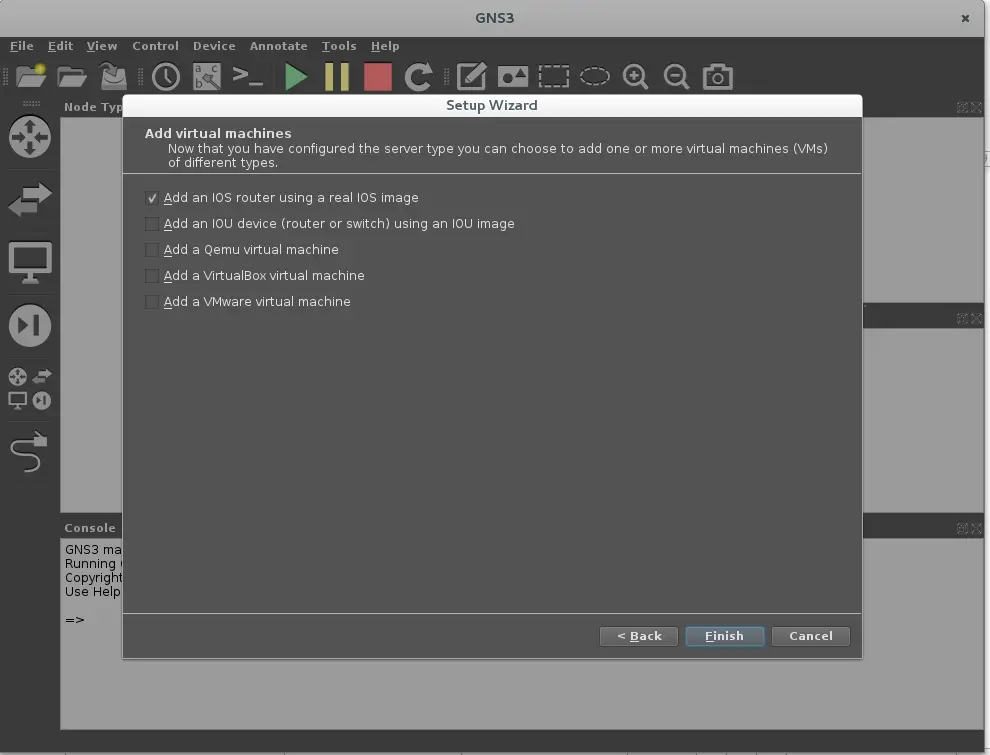
我们将专注于使用由两个路由器组成的基本拓扑,使用一些真实的 IOS 图像和两个主机 PC,因此我们将在下一个屏幕上选择唯一标记的选项,仅添加一个路由器模型。接下来,它会带您选择 PC 上任何现有的 Cisco IOS 映像。 GNS3 可与一些推荐的 Cisco IOS 一起使用,它们在此链接中进行了描述。我将使用其中一个 Cisco C2691 系列 IOS (c2691-adventerprisek9-mz.124-25d.bin) 路由器映像。在下一个屏幕中,您必须描述您的 IOS:
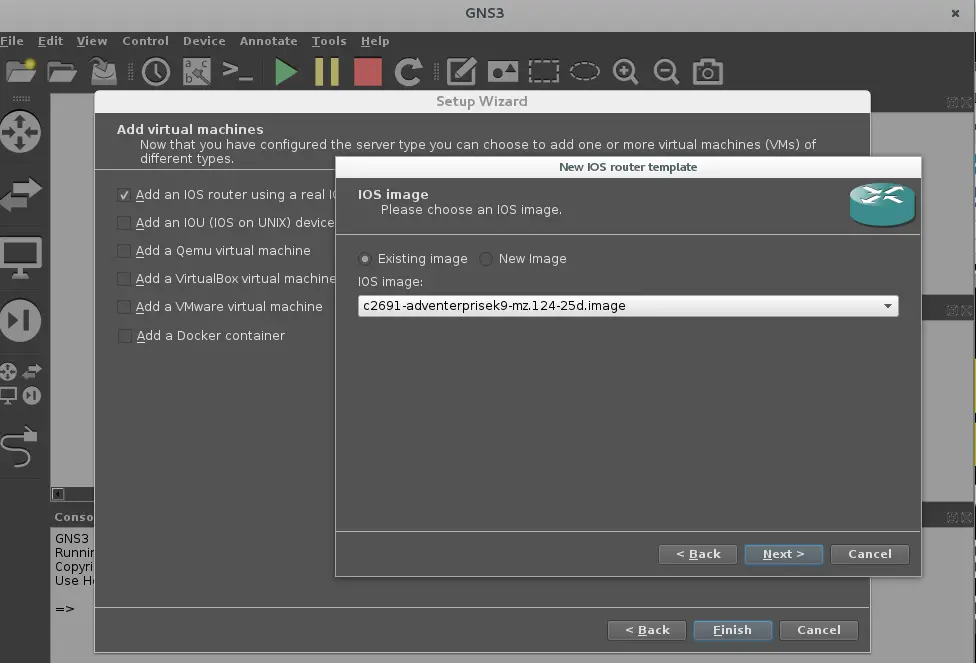
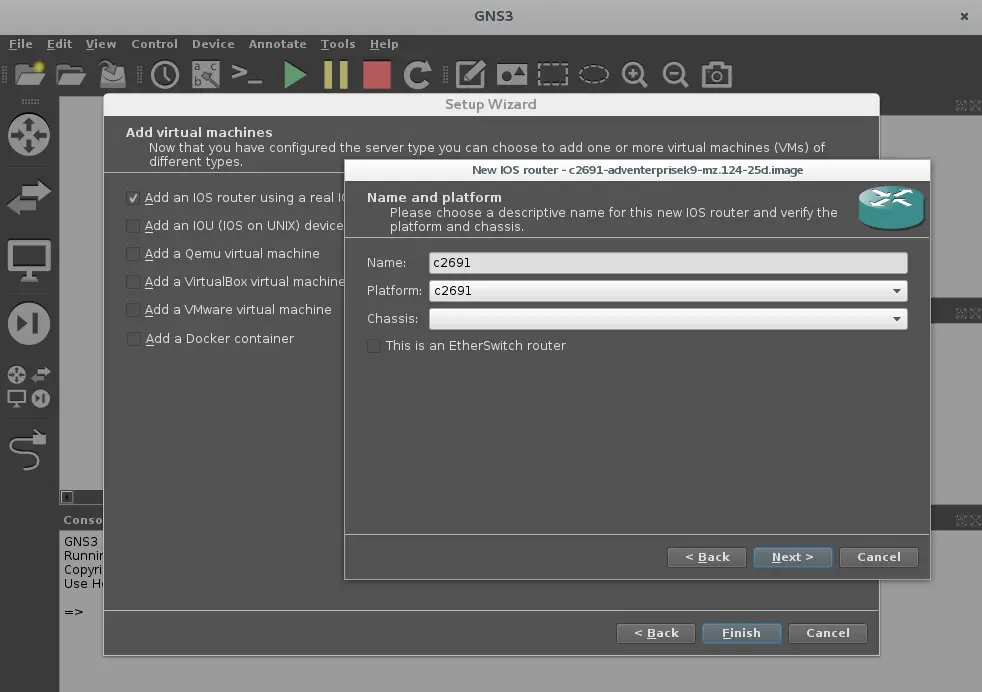
现在您必须定义仿真路由器将使用的 PC RAM 内存量。只需按下一个。
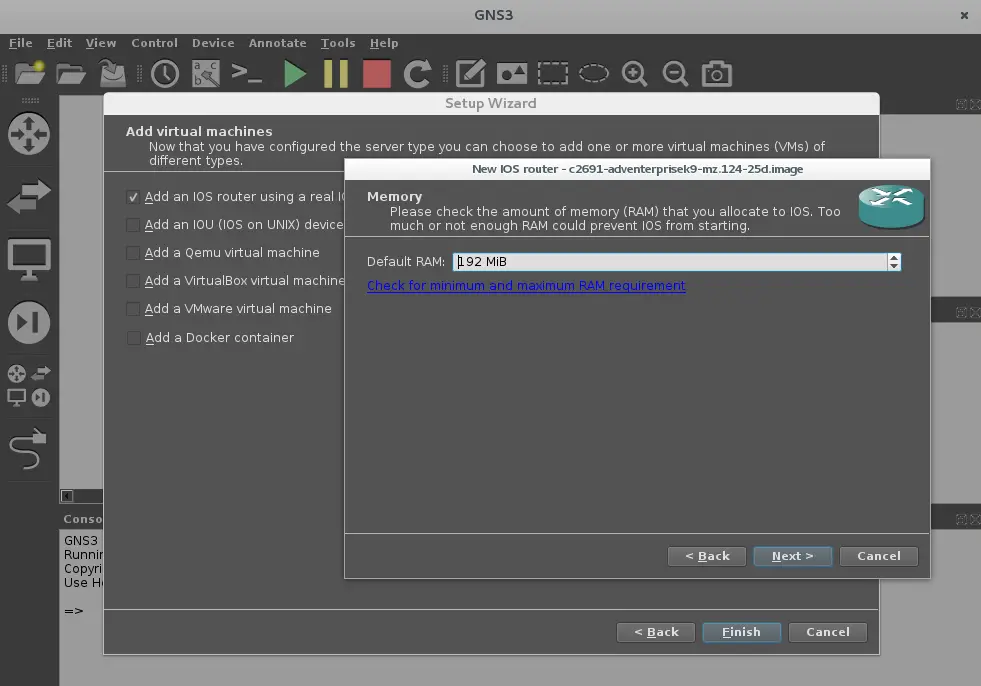
在下一个窗口中,我们将定义将在路由器插槽中使用的每张卡。我们将使用一个端口以太网卡 NM-1FE-TX 连接插槽 1 中的虚拟 PC(插槽 0 默认具有 GT96100-FE)和一个 WIC-1T 卡通过其 wan 端口连接两个路由器。可以在此窗口的下拉菜单中选择每张卡片。
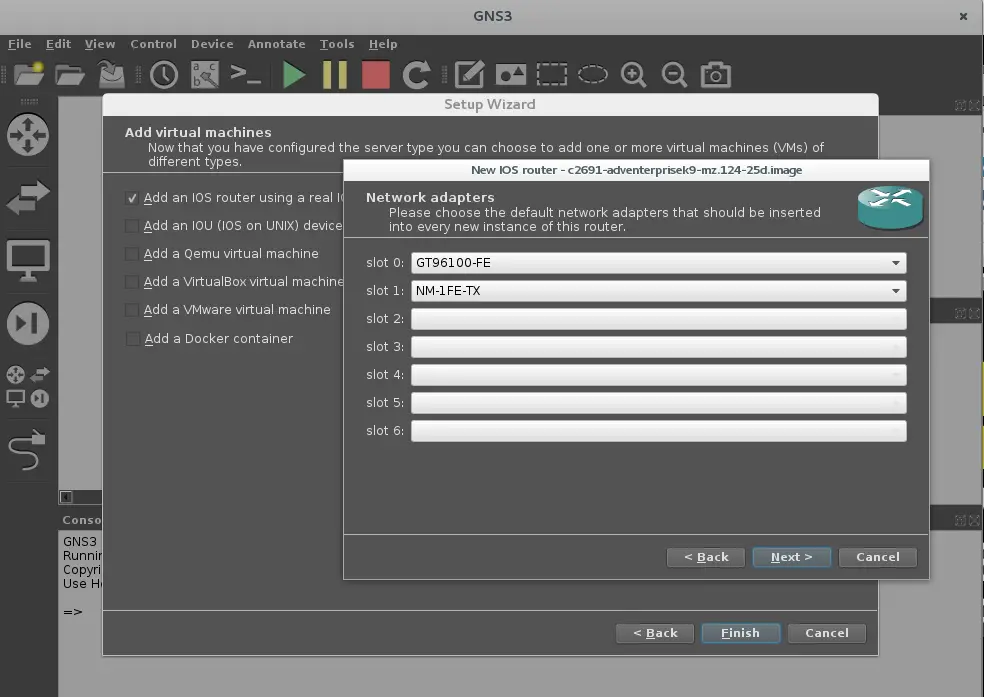
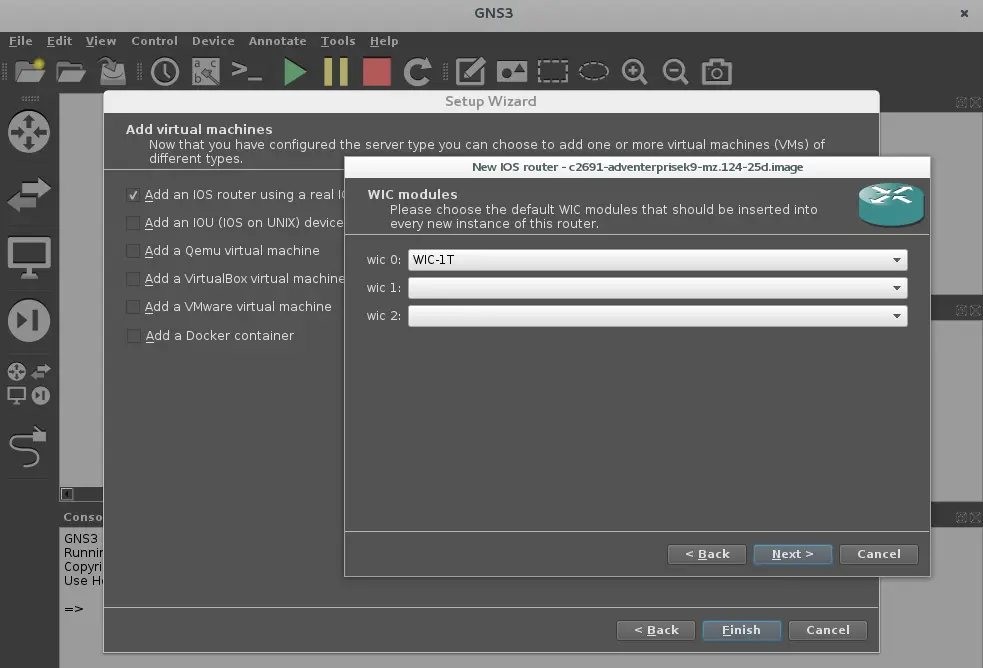
下一个窗口将定义拓扑中每个路由器的处理限制,以防止使用 PC 的全部处理能力。这个选项在 GNS3 中被命名为 Idle-PC,它定义了一个唯一的数字来表示内存地址的位置,该地址没有被使用并且可以被定义用于新设备的使用。
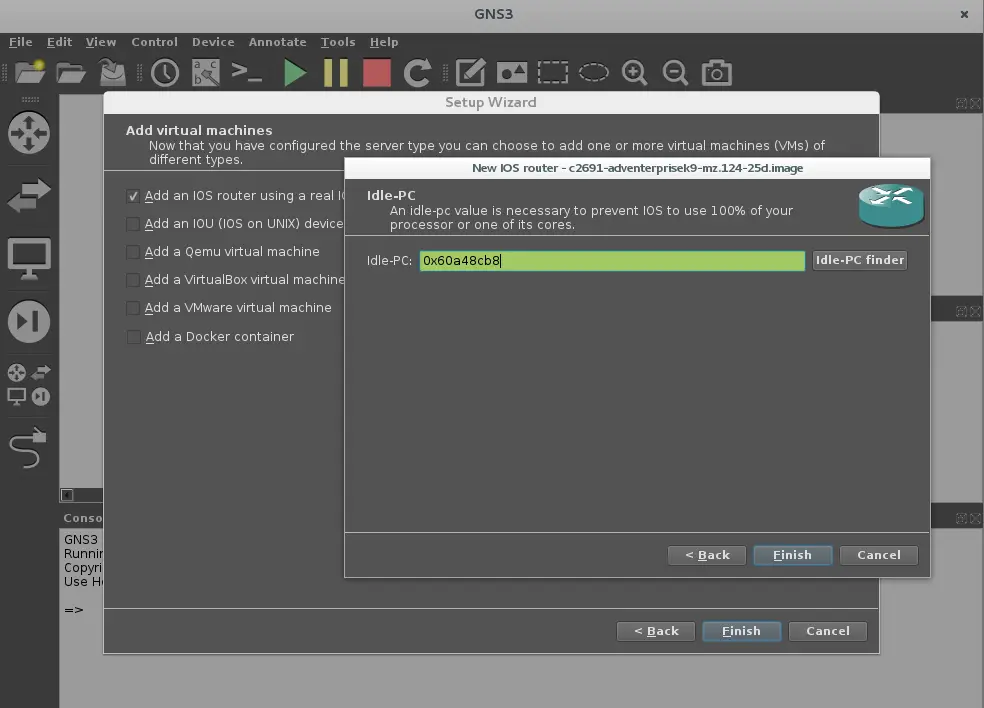
绿色框告诉您该设备工作正常,但如果它变成红色,您必须按下按钮 Idle-PC finder 以便计算机定义此设备工作的最佳参数,可用内存和 PC 加载个人电脑处理器。如果一切顺利,该框变为绿色并分配一个新的内存地址,但如果没有,您必须按下 Idle-PC finder 按钮直到它变为绿色,并显示一个有效的地址以供选择(这将在下拉列表中显示- 向下菜单,其中最佳地址值用星号标记)。然后按下完成按钮并完成以转到最终窗口:
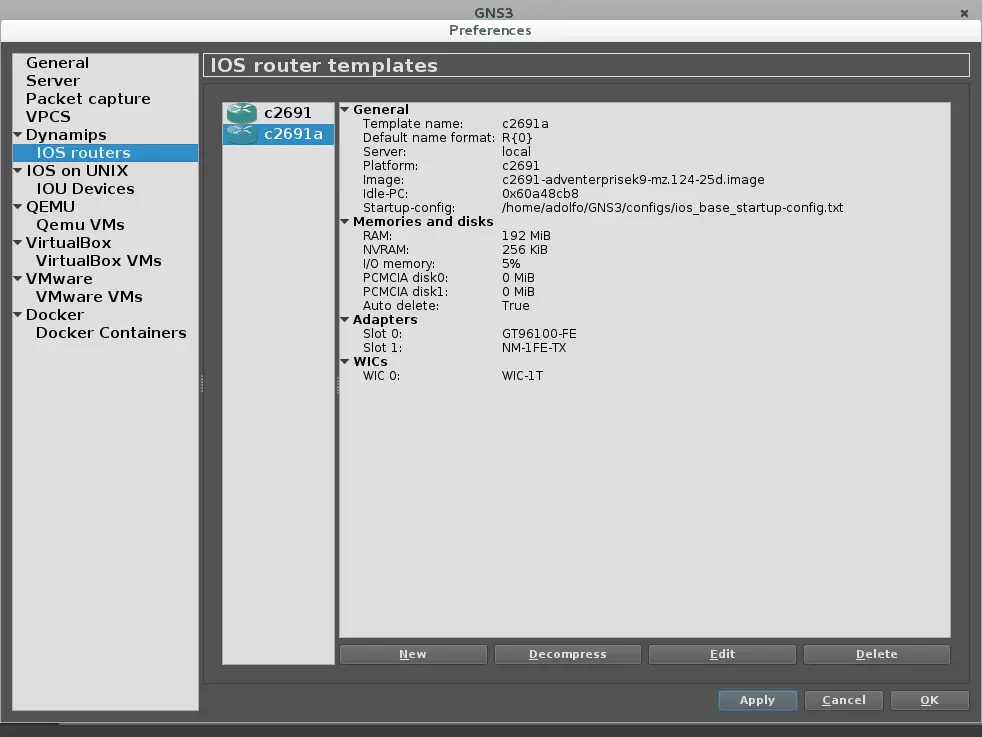
然后按“应用”按钮,然后按“确定”。下一步将使您定义项目的名称和工作路径。我建议你选择一个自己创建的:
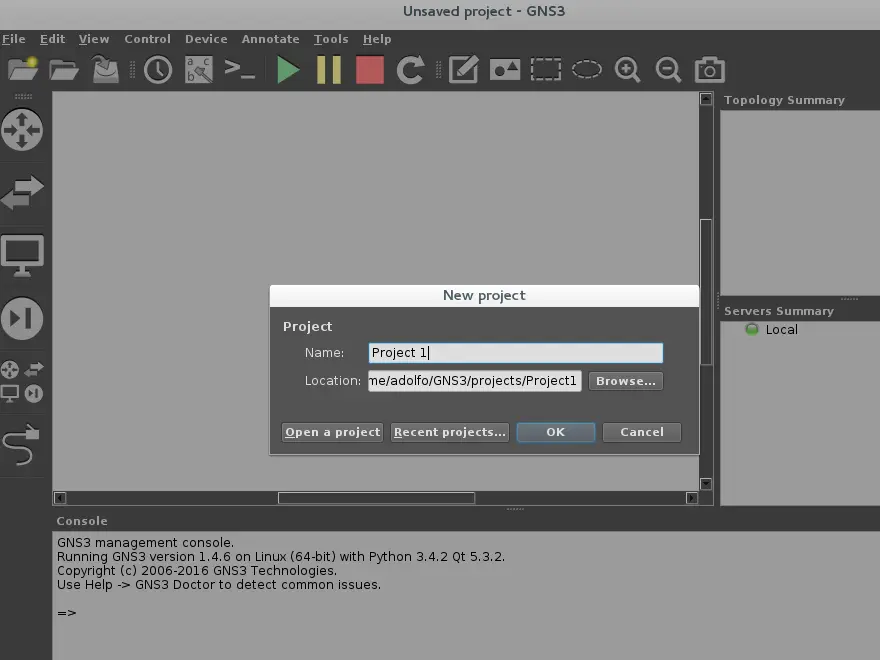
然后按确定,最后您将准备好开始构建您的网络拓扑。
了解界面
首先,你必须知道工作界面:
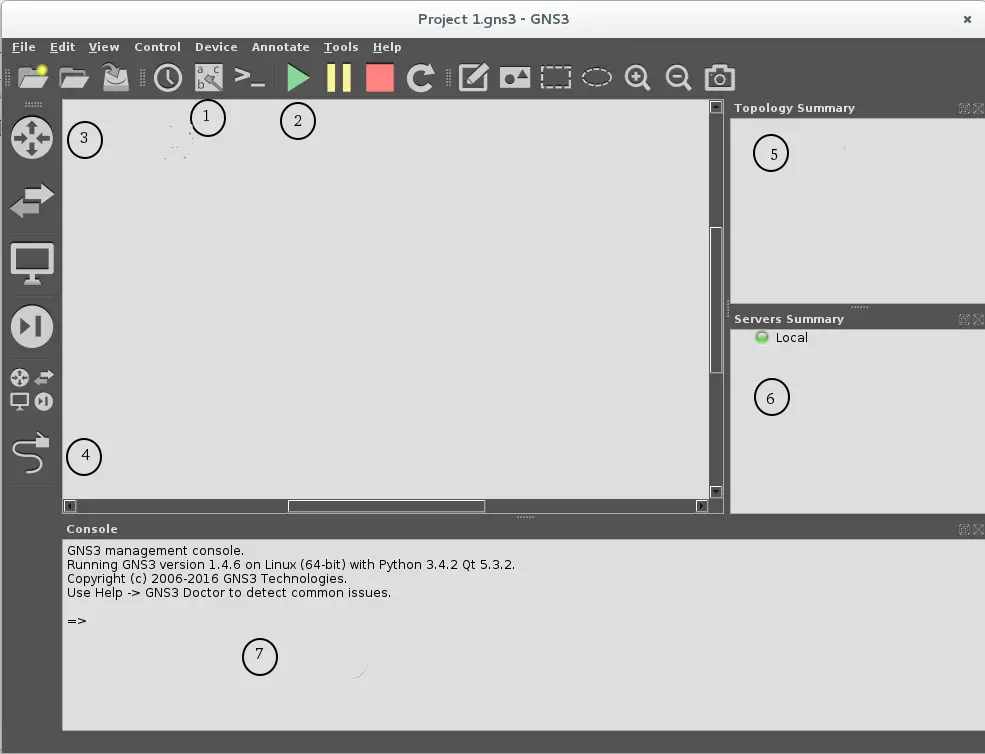
1. 显示/隐藏接口标签按钮,它打开/关闭网络拓扑设备中任何接口的标签。
2.启动/暂停/停止设备,每个按钮启动/暂停/停止拓扑仿真。 GNS3 与名为 Dynamips 的内部服务器一起工作,它是模拟拓扑中任何网络设备的主要工具,这些按钮控制拓扑中每个设备与该服务器的连接。
3.设备选择按钮。这些按钮用于获取您将在拓扑中使用的所有设备。



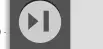
例如,如果您想使用设备列表中的路由器,您必须按下路由器选择按钮,然后会出现第二个窗口,其中将显示所有已添加 IOS 映像的路由器。
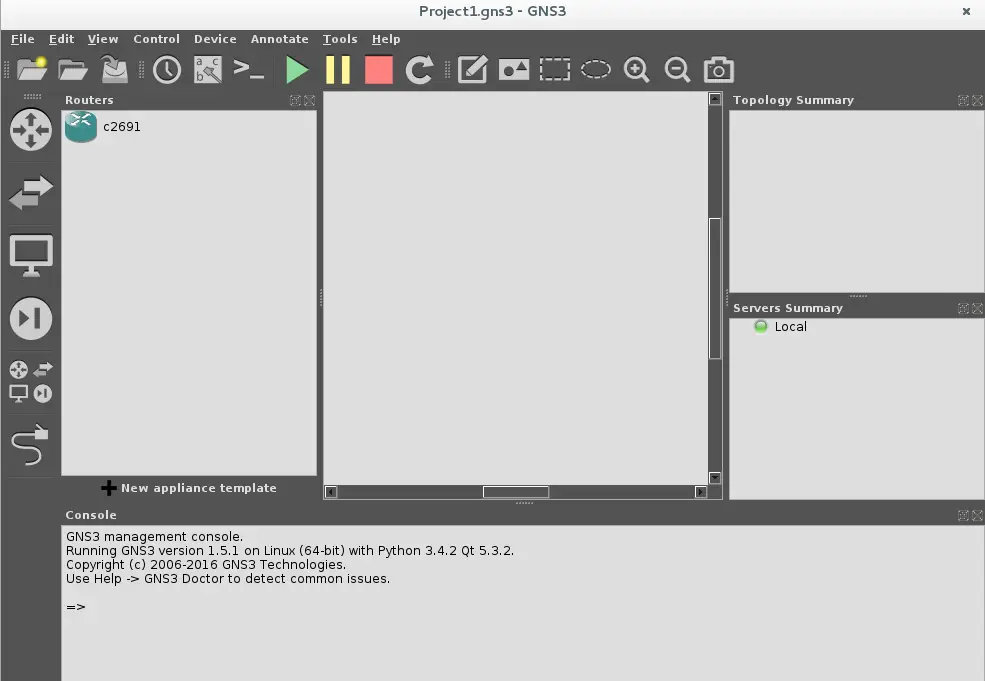
现在将您要使用的路由器从左侧列表拖放到您的工作区。
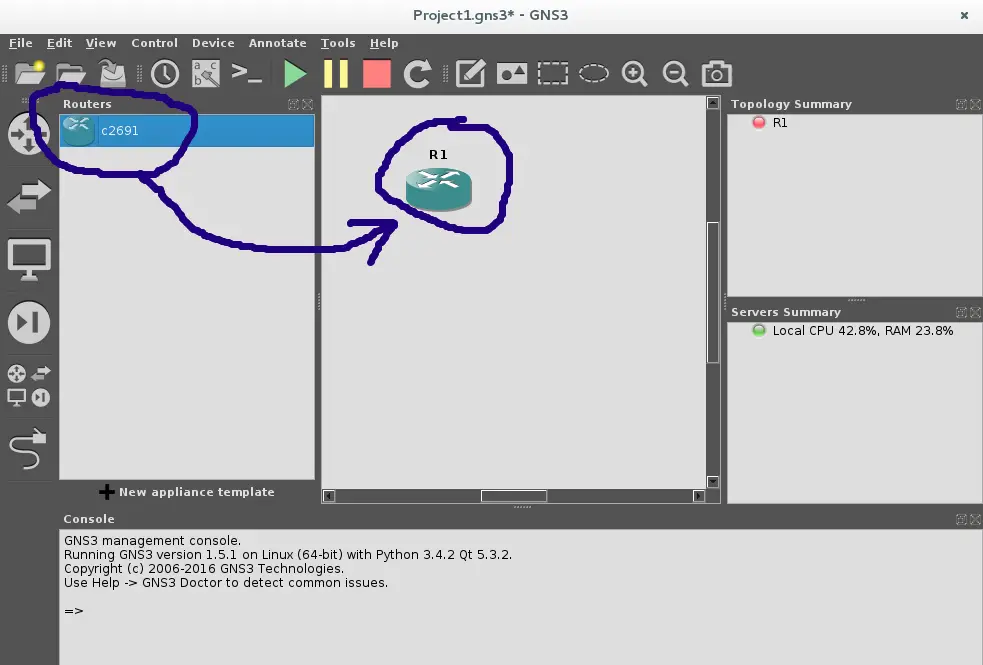
4. 添加链接按钮。用于在设备之间建立连接。当您按下此按钮时,会显示一个十字光标,当您点击要建立连接的设备时,会出现一个弹出窗口,您可以选择要使用的已启用设备的端口建立链接(以太网或串行)。当我们开始构建拓扑时,我将展示此功能的使用。
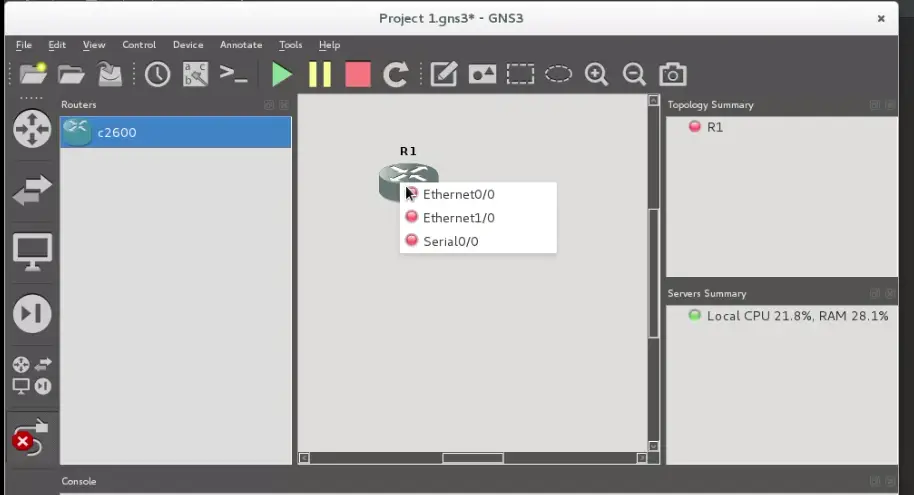
5. 拓扑摘要:您可以在此处查看工作区中出现的任何设备的状态。默认情况下,设备以关闭状态启动(由设备名称旁边的红色圆圈表示)。
6. Servers Summary:显示您 PC 中正在运行的服务器的状态。
7. 管理控制台。
构建新拓扑
这是我们要构建的拓扑:
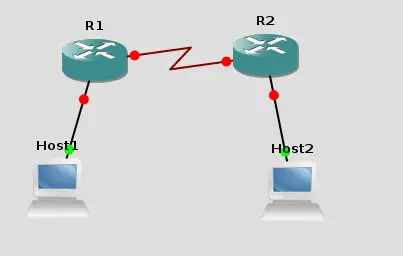
因此,让我们添加两个路由器,按下路由器选择按钮,然后将每个元素拖放到工作区:
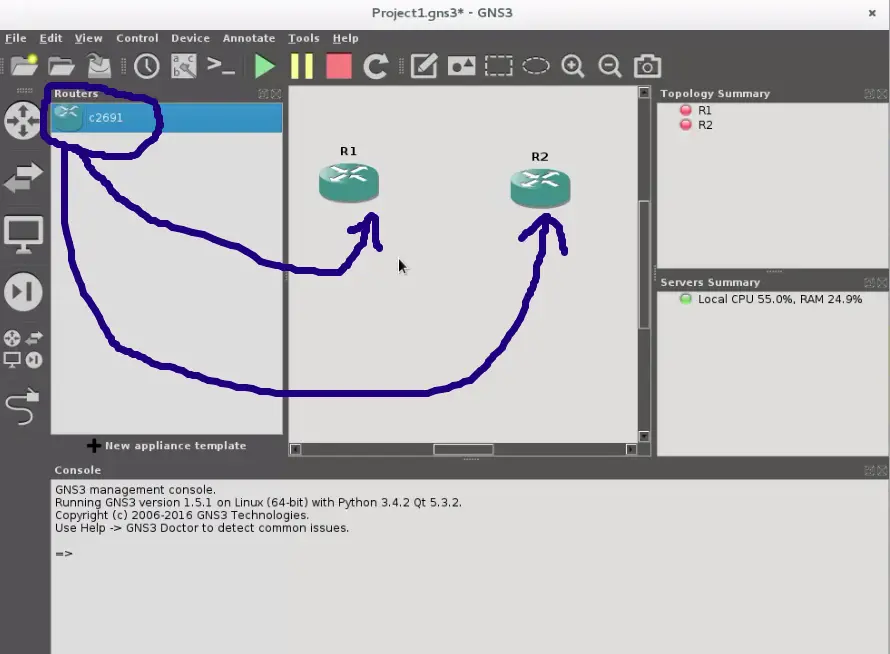
对两个主机执行相同的操作。我建议您使用 VPCS,这是一个在控制台模式下模拟 PC 的平台,并为您提供 ping 命令、跟踪路由和许多其他有助于测试新网络拓扑的功能。
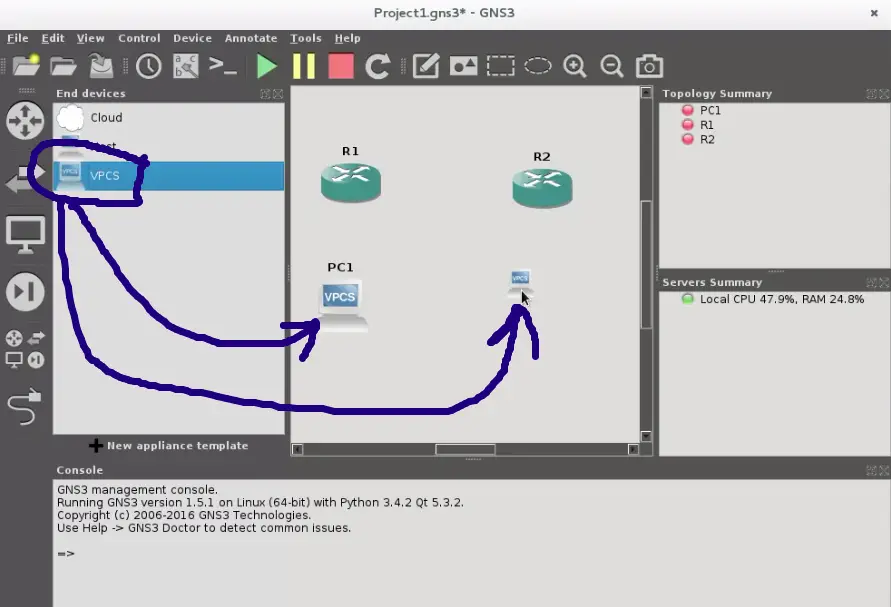
最后,在它们之间添加带有各自电缆的链接。使用“添加链接”按钮通过以太网端口连接主机,通过串行端口连接路由器:
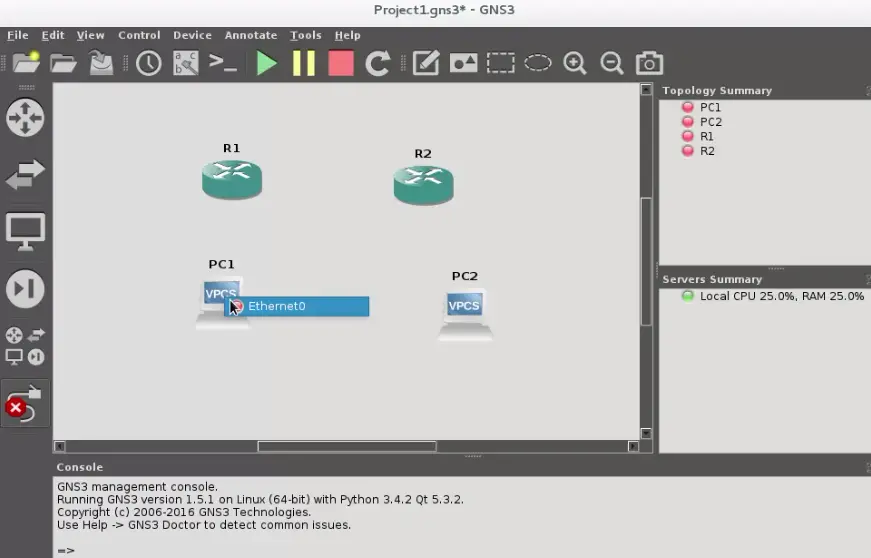
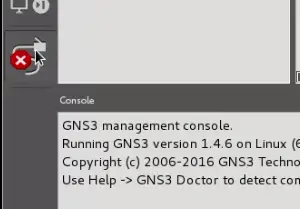
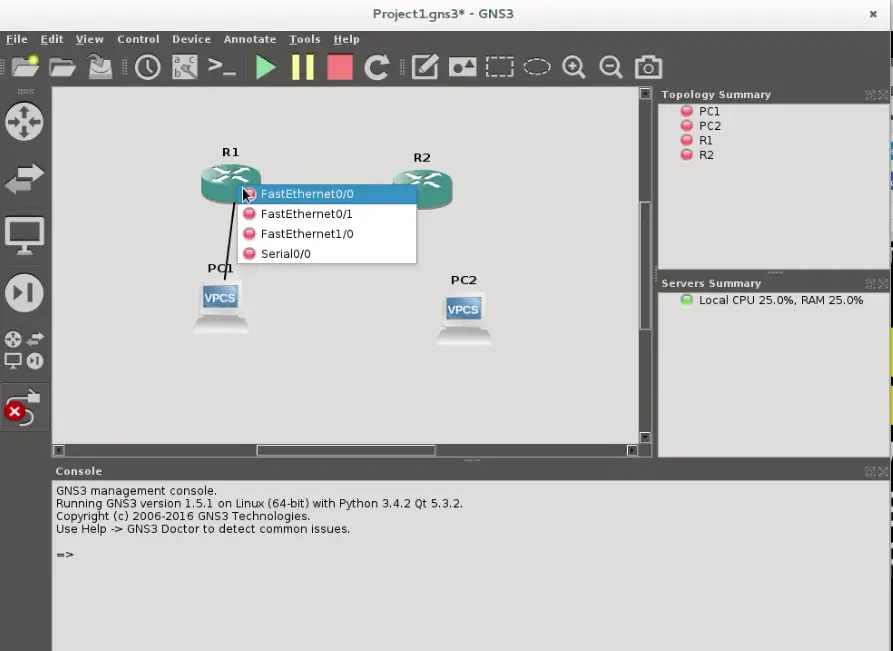
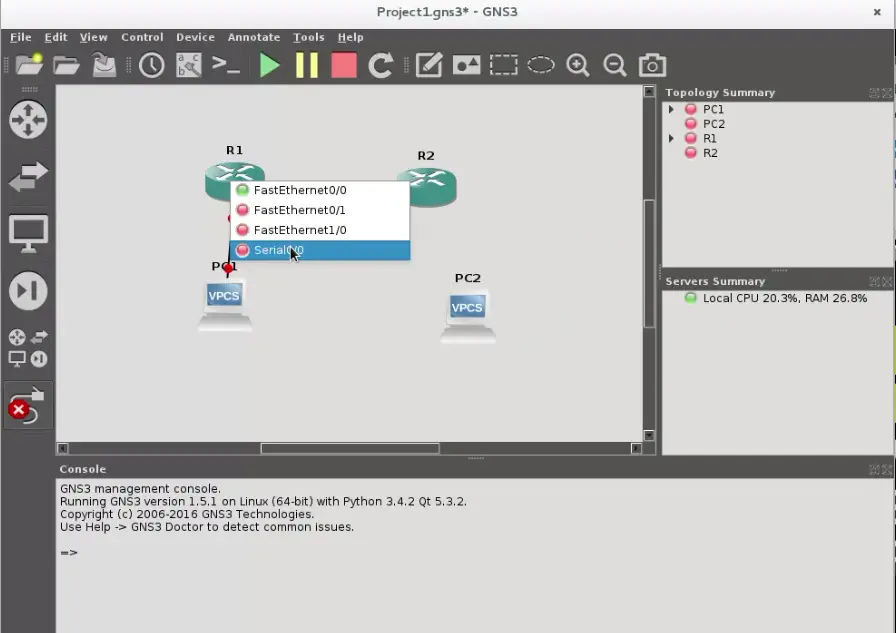
正如您将看到的,串行端口的电缆类型会发生变化,因为它是串行电缆。 DCE 终端将在您启动链接的第一个路由器中,在我们的例子中 DCE 在 R1 路由器中。
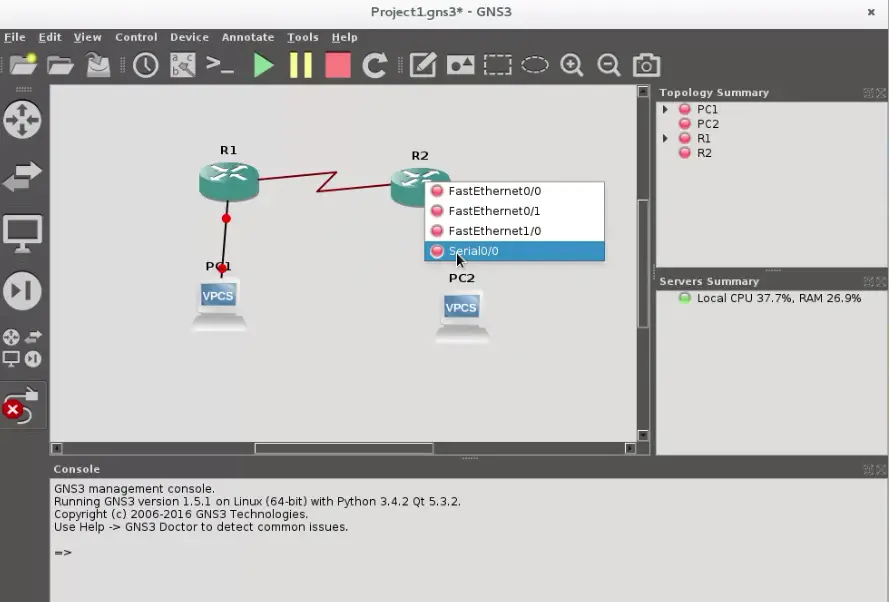
如果您想查看所有设备的所有端口的标签,则可以按下显示/隐藏标签按钮:

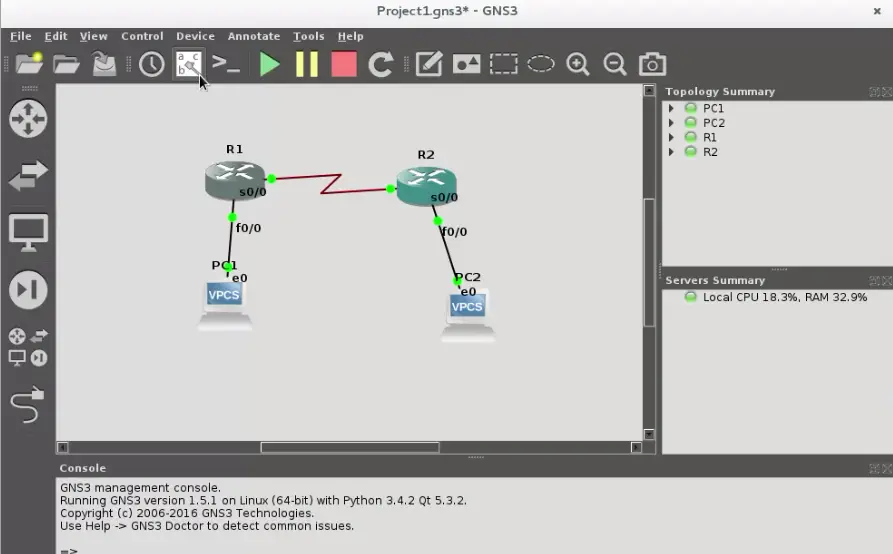
完成拓扑后,我们将重点关注如何访问路由器以进行编程。
启动网络仿真
我们要做的第一件事是单击启动设备按钮。
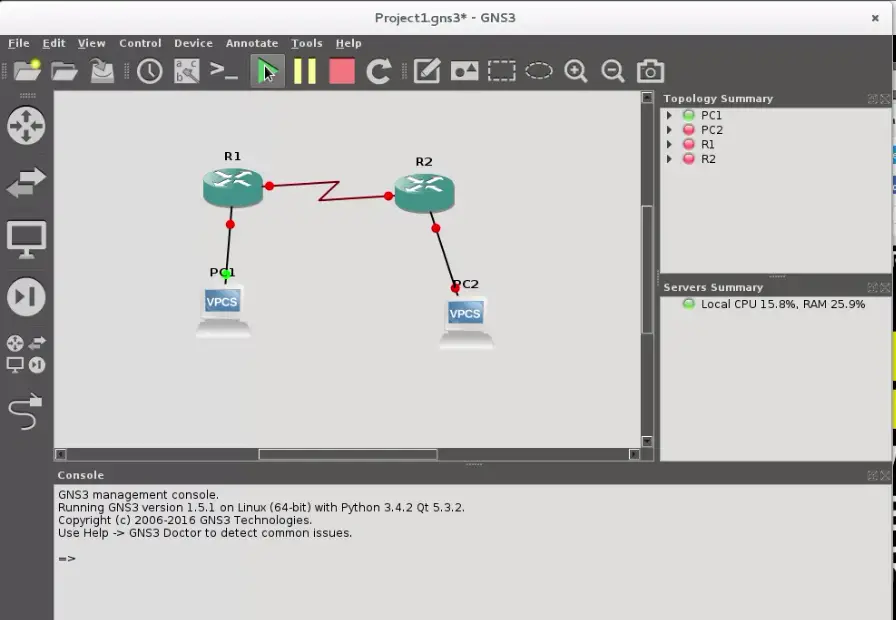
你会看到链接从红色变为绿色,表示仿真已经开始。
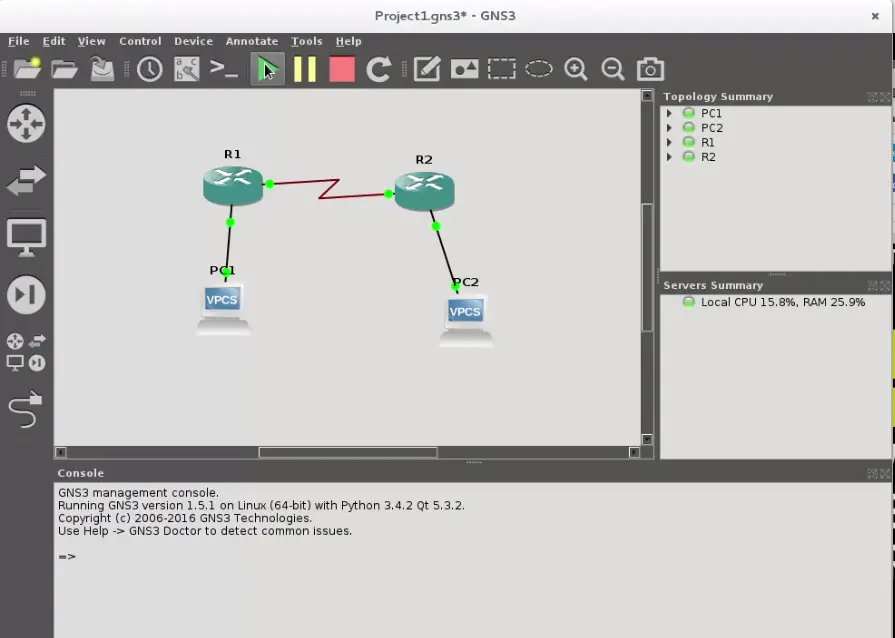
双击路由器以获取控制台,然后像在为物理设备编程一样开始编程。
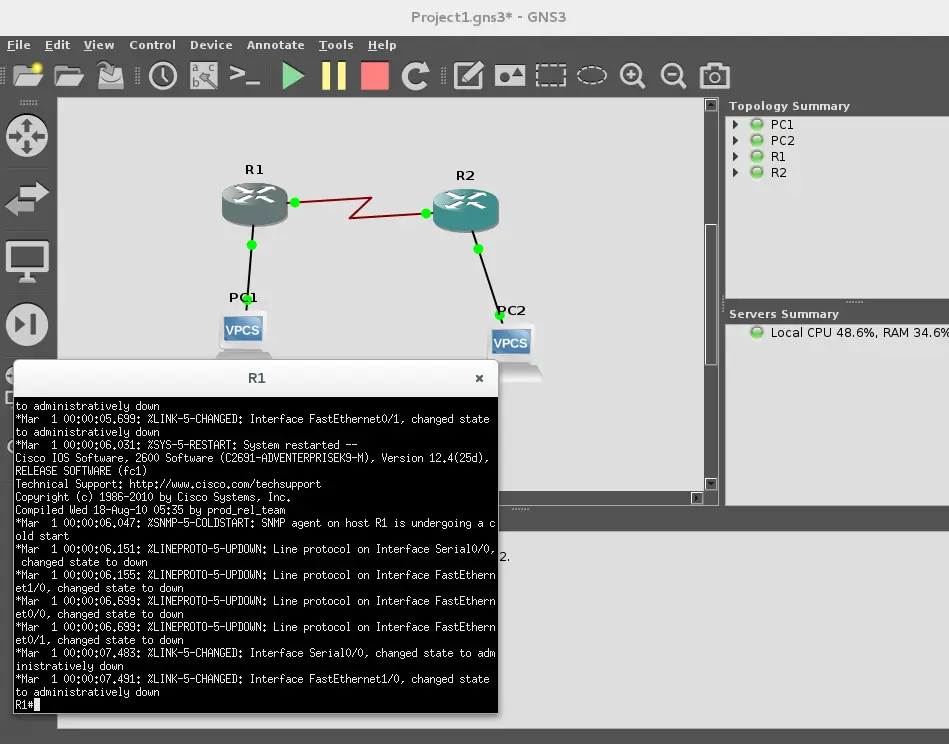
现在您可以双击 VPCS1 和 VPCS2 以在每个主机上分配各自的 IP 和网络掩码
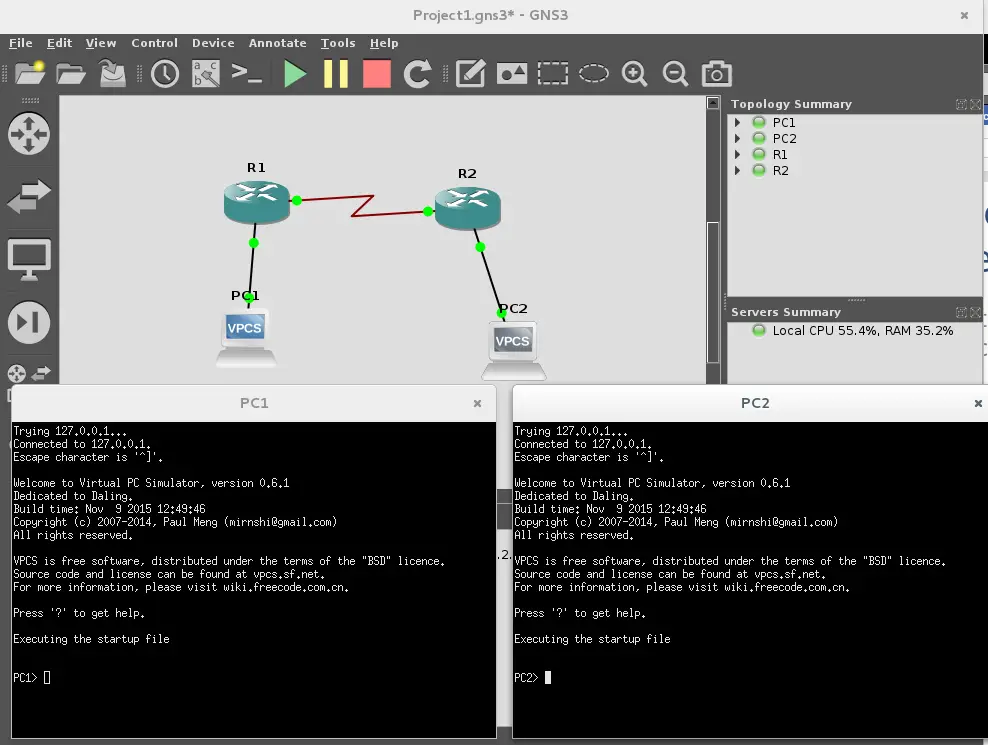
这可以通过命令 ip 来完成,语法如下:
ip <address><mask>
其中:address 是您要分配的 IP,mask 是相应的网络掩码。例如,让我们在 VPC1 中分配 IP 地址 192.168.1.12/24:
PC1> ip 192.168.1.12 255.255.255.0
然后按回车。要检查你做了什么,使用 show 命令
PC1> show你会得到这样的回应:
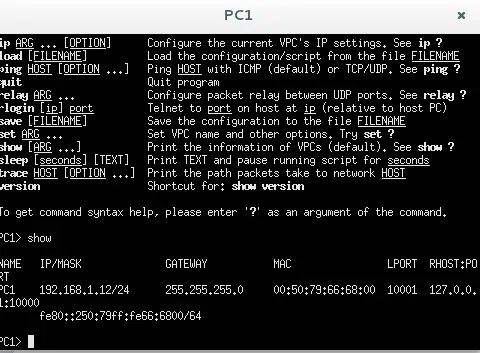
现在我们已准备好使用相应的网络命令对路由器进行编程。这不是本教程将涵盖的主题,但从现在开始您就具备了执行编程步骤的基础。
我希望您喜欢构建网络仿真。
